Come attivare/disattivare il controllo intelligente delle app in Windows 11
Cosa sapere
- Impostazioni > Privacy e sicurezza > Sicurezza di Windows > Controllo di app e browser > Impostazioni di controllo intelligente delle appe selezionare SU per accendere o Spento per disattivare.
- È possibile passare da Smart App Control Valutazione A SU, ma non è possibile passare da Off a On senza eseguire un'installazione pulita di Windows.
- La disattivazione di Controllo intelligente delle app è permanente, poiché può essere riattivata solo durante l'installazione di Windows.
Questo articolo spiega come utilizzare Smart App Control in finestre11, incluso come attivare e disattivare questa funzionalità.
Come utilizzare il controllo intelligente delle app su Windows 11
Per utilizzare Smart App Control su Windows 11, è necessario disporre di Windows11 versione 22H2 o più recente installato. Se il tuo Windows è obsoleto, questa funzionalità non sarà disponibile e dovrai farlo aggiornare Windows prima di poterlo utilizzare. Se Windows è completamente aggiornato, questa funzionalità funzionerà automaticamente.
Se Windows 11 era installato prima del rilascio di Windows 11 versione 22H2, Smart App Control sarà disattivato per impostazione predefinita. Per attivare il controllo intelligente delle app in questo caso, è necessario eseguire una reinstallazione pulita di Windows.
Smart App Control ha tre stati: attivato, valutazione e disattivato. Alla prima installazione di Windows 11, questa funzionalità viene avviata in modalità di valutazione. Questa modalità gli consente di determinare nel tempo se può fornirti una protezione preziosa senza intralciarti. Se determina che è possibile, si accenderà automaticamente. Se determina che è d'intralcio, si spegnerà.
Se Smart App Control è attivo o in modalità di valutazione, controllerà ogni app che esegui per vedere se è pericolosa. Se determina che l'app è pericolosa, la bloccherà automaticamente e ti fornirà un messaggio. Non è comunque possibile eseguire l'app, quindi il processo è completamente automatizzato a parte fornirti un messaggio.
Come attivare il controllo intelligente delle app su Windows 11
Smart App Control inizia in modalità di valutazione, che è un periodo di prova in cui è attivo ma cerca anche di determinare se è necessario o meno. Durante questo periodo, puoi scegliere di accenderlo e terminare il periodo di valutazione.
Se Smart App Control è disattivato, non puoi utilizzare queste istruzioni per attivarlo. Innanzitutto, esegui un'installazione pulita di Windows 11, quindi segui queste istruzioni.
Ecco come attivare Controllo app su Windows 11:
-
Apri Impostazioni e fai clic Privacy e sicurezza.

-
Clic Sicurezza di Windows.

-
Clic Controllo di app e browser.

-
Clic Impostazioni di controllo intelligente delle app.

-
Clic SU.
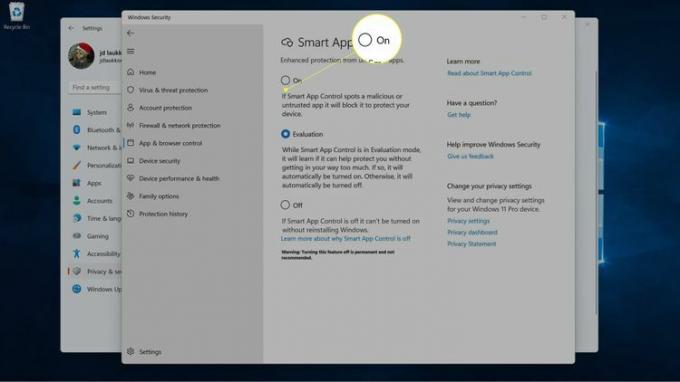
Come disattivare il controllo intelligente delle app su Windows 11
Il Controllo intelligente delle app può essere disattivato in qualsiasi momento se ritieni che causi problemi o semplicemente non desideri utilizzarlo. Ciò potrebbe tuttavia esporti al pericolo di app dannose e non è facile riattivarlo se cambi idea.
Quando disattivi Controllo app intelligente in Windows 11, questo viene disabilitato in modo permanente e non puoi riattivarlo. L'unico modo per riattivare questa funzionalità è eseguire un'installazione pulita di Windows 11.
Ecco come disattivare il controllo intelligente delle app su Windows 11:
-
Apri Impostazioni e fai clic Privacy e sicurezza.

-
Clic Sicurezza di Windows.

-
Clic Controllo di app e browser.

-
Clic Impostazioni di controllo intelligente delle app.

-
Clic Spento.
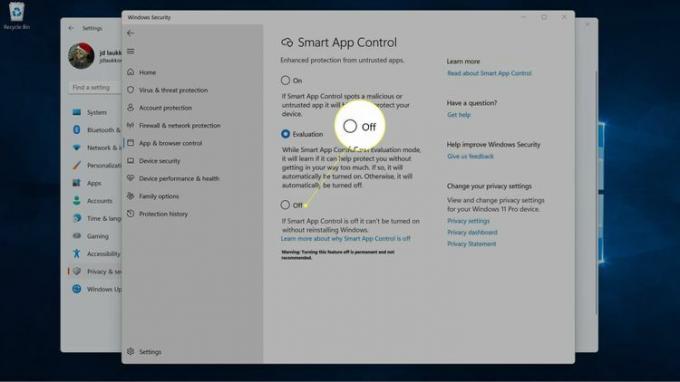
Questo è permanente, quindi assicurati di aver effettivamente bisogno di disattivare questa funzione prima di procedere.
Che cos'è il controllo intelligente delle app in Windows 11?
Smart App Control è una funzionalità di sicurezza introdotta in Windows 11 versione 22H2, nota anche come aggiornamento 2022. Questa funzionalità è progettata per impedire l'esecuzione di app potenzialmente non sicure sul tuo computer.
A differenza delle funzionalità di sicurezza precedenti che controllavano solo un paio di aspetti di un'app, ad esempio se un file l'app è stata firmata, Smart App Control si basa su un enorme database di segnali che viene aggiornato quotidianamente base. Secondo Microsoft, questo archivio contiene più di 43 trilioni di segnali che possono indicare software potenzialmente pericoloso.
Ogni volta che una nuova app viene eseguita sul tuo PC, Smart App Control sfrutta l'intelligenza artificiale per verificare la presenza di segnali che indicano che l'app potrebbe essere pericolosa. Se determina che l'app non è sicura, ne impedisce l'esecuzione e ti fornisce un messaggio che informa che l'app è stata bloccata. Hai quindi la possibilità di fornire feedback se ritieni che Smart App Control fosse sbagliato o di visitare Microsoft Store per cercare app sicure.
FAQ
-
Che cos'è il Controllo delle applicazioni Windows?
Microsoft Windows Defender Application Control è un livello di sicurezza basato su software in Windows progettato per prevenire infezioni dannose garantendo l'esecuzione solo del codice approvato. Il Controllo Applicazioni consente ai responsabili IT di controllare le applicazioni eseguite sui dispositivi gestiti.
-
Devo attivare il controllo delle app di Windows e del browser?
Dovresti attivare le impostazioni di controllo delle app e del browser se desideri bloccare applicazioni e siti Web specifici sul tuo PC Windows. Per abilitare la funzionalità, vai all'app Sicurezza di Windows, seleziona Controllo di app e browsere selezionare Accendere.
-
Quali sono gli esempi di controlli applicativi?
I controlli delle applicazioni bloccano o limitano applicazioni specifiche che potrebbero mettere a rischio i dati se autorizzate all'esecuzione. Esempi di pratiche di controllo delle applicazioni includono controlli di autenticazione, autorizzazione e validità, nonché controlli di input e forensi.
